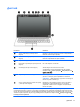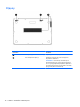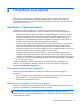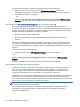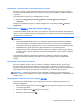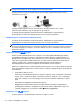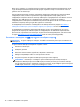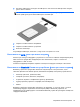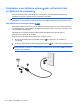User Guide - Windows 7
Table Of Contents
- Добре дошли
- Опознайте компютъра си
- Свързване към мрежа
- Свързване с безжична мрежа
- Свързване към кабелна мрежа (чрез допълнително устройство за скачване)
- Навигация с помощта на клавиатурата, жестове с пръсти и посочващи устройства
- Мултимедия
- Управление на захранването
- Изключване на компютъра
- Опресняване на софтуерното съдържание с Intel Smart Connect Technology (само при някои модели)
- Задаване на опциите на захранването
- Използване на режимите за икономия на енергия
- Използване на захранване от батерията
- Използване на външно променливотоково захранване
- Външни карти и устройства
- Дискови устройства
- Защита
- Защита на компютъра
- Използване на пароли
- Използване на антивирусен софтуер
- Използване на софтуер за защитна стена
- Инсталиране на критично важни актуализации за защита
- Използване на HP Client Security Manager
- Поставяне на допълнителен защитен кабел
- Използване на четеца за пръстови отпечатъци
- Поддръжка
- Архивиране и възстановяване
- Computer Setup (BIOS), MultiBoot и инструмент за хардуерна диагностика на компютъра на HP (UEFI)
- Поддръжка
- Технически данни
- Пътуване с или транспортиране на компютъра
- Отстраняване на неизправности
- Източници на информация за отстраняване на неизправности
- Разрешаване на проблеми
- Компютърът не може да стартира
- Екранът на компютъра е празен
- Софтуерът не функционира нормално
- Компютърът е необичайно топъл
- Някое от външните устройства не работи
- Безжичната мрежова връзка не работи
- Поставката на допълнителното външно оптично дисково устройство не се отваря за изваждане на CD или D ...
- Компютърът не открива допълнителното външно дисково оптично устройство
- Не се възпроизвежда допълнителен външен оптичен диск
- Филмът не се вижда на външен дисплей
- Процесът на запис на допълнителен външен оптичен диск не започва или спира, преди да е приключил
- Разреждане на статично електричество
- Азбучен указател
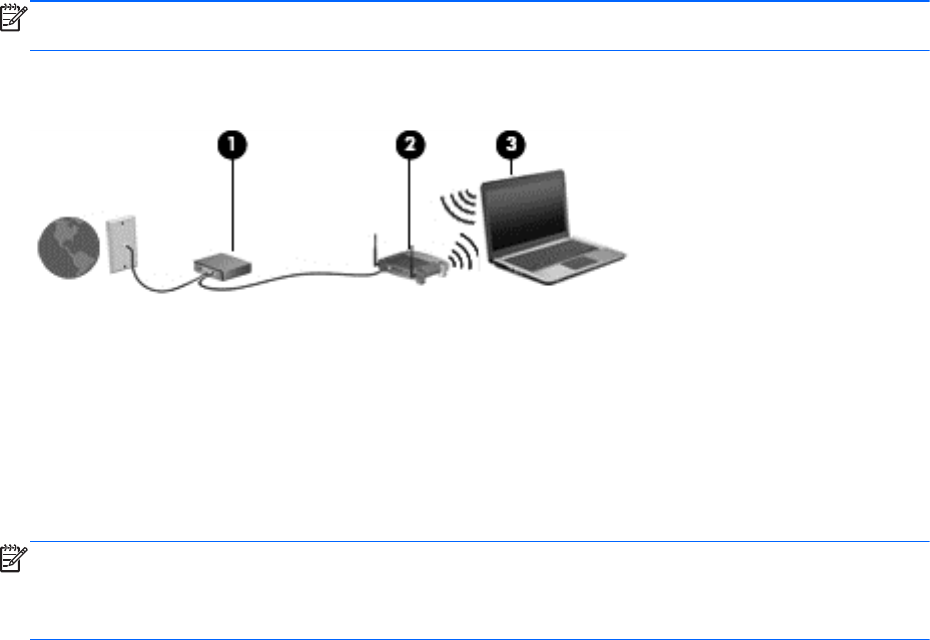
ЗАБЕЛЕЖКА: Някои модеми имат вграден безжичен маршрутизатор. Обърнете се към
интернет доставчика си, за да определи какъв вид модем имате.
На илюстрацията по-долу е показан пример за инсталация на безжична мрежа, която е
свързана към интернет.
С разрастване на мрежата ви към нея могат да се свържат безжично или с кабел
допълнителни компютри, за да получат достъп до интернет.
За помощ при настройването на WLAN мрежа вж. информацията, предоставена от
производителя на безжичния маршрутизатор или от интернет доставчика.
Конфигуриране на безжичен маршрутизатор
За помощ при настройването на WLAN мрежа вж. информацията, предоставена от
производителя на безжичния маршрутизатор или от интернет доставчика.
ЗАБЕЛЕЖКА: Препоръчително е първоначално да свържете новия си компютър с безжична
връзка към маршрутизатора, като използвате мрежовия кабел в комплекта. Когато компютърът
е успешно свързан към интернет, изключете кабела, след което използвайте интернет чрез
безжичната мрежа.
Защита на вашата WLAN мрежа
Когато настроите WLAN мрежа или се свържете със съществуваща WLAN мрежа, винаги
разрешавайте функциите за защита, за да защитите вашата мрежа от неразрешен достъп.
WLAN мрежите на обществени места (горещи точки), като например кафенета или летища,
може да не предоставят никаква защита. Ако сте притеснени за защитата на компютъра в
дадена „гореща точка
”, ограничете своята работа в мрежата до изпращане на
неконфиденциални имейли или сърфиране на обикновени места в интернет.
Безжичните радиосигнали се разпространяват извън мрежата, така че други WLAN устройства
може да прихванат незащитените сигнали. Вземете следните предпазни мерки, за да защитите
своята WLAN:
●
Използвайте защитна стена.
Защитната стена проверява данните и заявките за
данни, които са изпратени към вашата
мрежа, както и отхвърля всякакви съмнителни елементи. Защитни стени се предлагат
както като софтуер, така и като хардуер. Някои мрежи използват комбинация от двата
вида.
●
Използване на шифроване на безжичната връзка.
Шифроването на безжичната връзка използва защитни настройки за шифроване и
дешифриране на данните, предавани по
мрежата. За повече информация отидете на
„Помощ и поддръжка” като изберете Старт > Помощ и поддръжка.
Свързване към WLAN мрежа
За да се свържете към WLAN мрежа, изпълнете следните стъпки:
16
Глава 3 Свързване към мрежа